什么是屏幕截图?如何在Windows 10上截图?
有几种方法可以截取屏幕截图。 但是,在Windows 10上,有一个技巧可以比以前的版本更快速地获取屏幕截图。 Windows 10由微软于2015年7月推出。与平板电脑,智能手机和计算机兼容,该操作系统成功运行Windows 8.1。
什么是屏幕截图?
屏幕截图是设备屏幕(计算机,电视机或其他)上显示的内容的截图,并保存为图像(jpg,gif,png等)。本质上,它是屏幕的照片。较小的文件大小 - 与视频相比 - 可以更轻松地共享它。
什么是截图的目的?
截图有几个目的。实际上,屏幕截图可以让您绕过阻止复制的网站。当您在论坛上发布问题时,它还可以帮助您解决技术问题,并需要证明错误。在教程中使用屏幕截图还可以让您提供明确的步骤来实现特定的操作。它们也用于广告中以展示视频游戏质量。
如何截图?
在Windows 10中,拍摄屏幕截图非常简单,该屏幕截图将图像作为图像文件捕获在屏幕上。要在屏幕上捕捉图像,请同时按下键盘上的Windows和打印屏幕按钮,图像将保存在文件夹中:
C:Users%USERNAME%Pictures

用键盘快捷键进行截图
要快速截图,请同时按下键盘上的Windows和Print Screen按钮:


拍摄图像时屏幕会闪烁。 然后,要找到您的图像,请转到该文件夹:C: Users yourName Images:
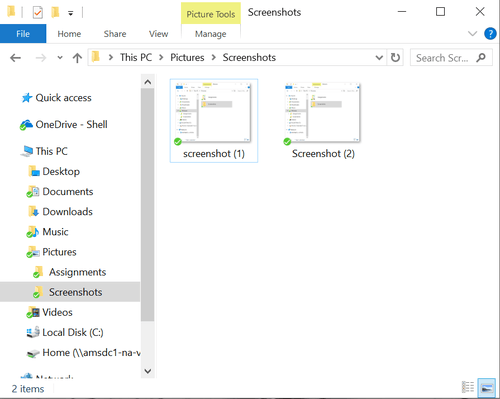
您可以在图像文件夹中的子文件夹屏幕下找到屏幕截图,其中自动保存所有屏幕截图:
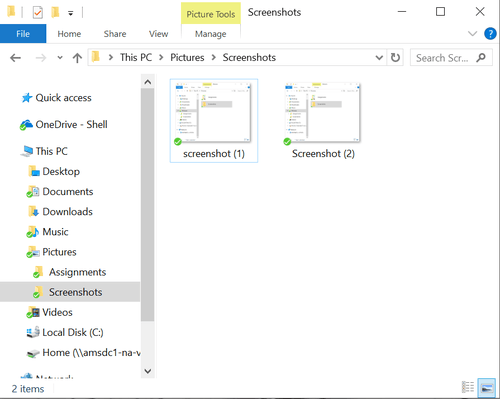
要再次快速找到该文件夹,请右键单击Screenshot文件夹并选择Pin to Start:
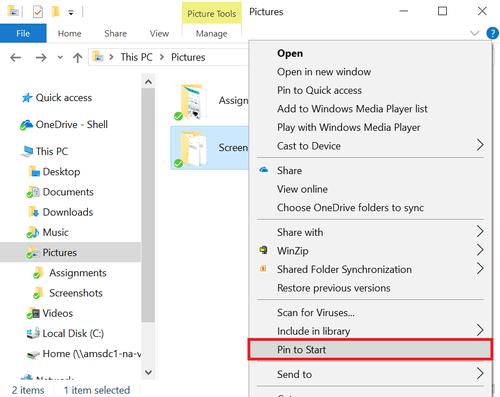
在此之后,您将可以从开始菜单直接访问您的截图文件夹:
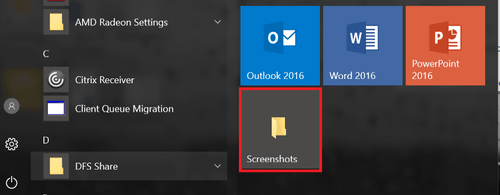
另一种解决方案是将屏幕截图粘贴到应用程序Paint中,然后将其保存在任何你喜欢的位置。
截图工具截图
剪切工具,也可在Windows 7和8上使用,对截取屏幕截图非常有用,因为它允许您选择想要捕捉的屏幕的一部分。 您还可以突出显示并向图像添加注释。 要找到该工具,请在搜索栏中输入Snipping Tool:
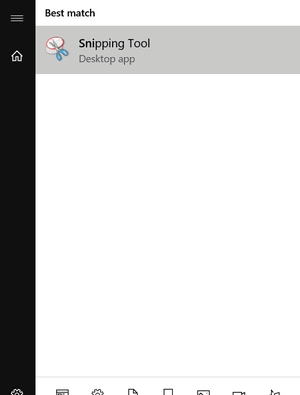
要更快地访问它,您可以将其添加到您的任务栏。 为此,请在将Capture输入到搜索栏之前右键单击Capture,然后单击Pin to Taskbar:
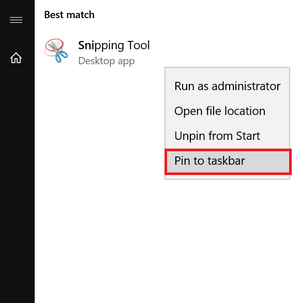
从现在开始Capture可以从任务栏直接访问,如下所示:
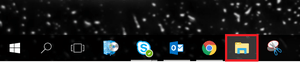
要注意的是,保存功能允许您将照片保存在任何你喜欢的位置。
用其他软件截图
有几个程序可以帮助你截图。 甚至可以拍摄屏幕视频,这对制作互动式教程非常有用。 以下是截屏截图软件的非详尽列表。
使用两个屏幕时截图
如果您使用两个屏幕并且只想截取一个屏幕截图,请同时按下键盘上的Alt和Print Screen按钮。 这将截取你的鼠标指针所在的活动屏幕截图。









